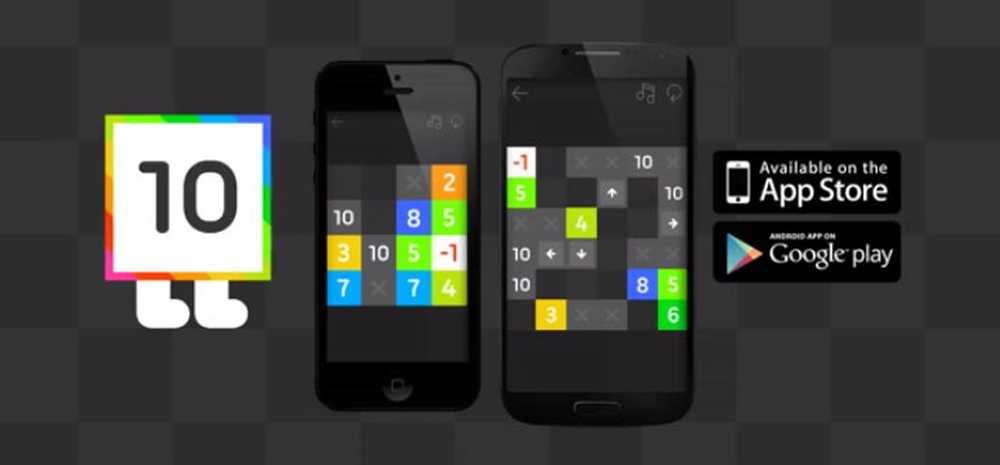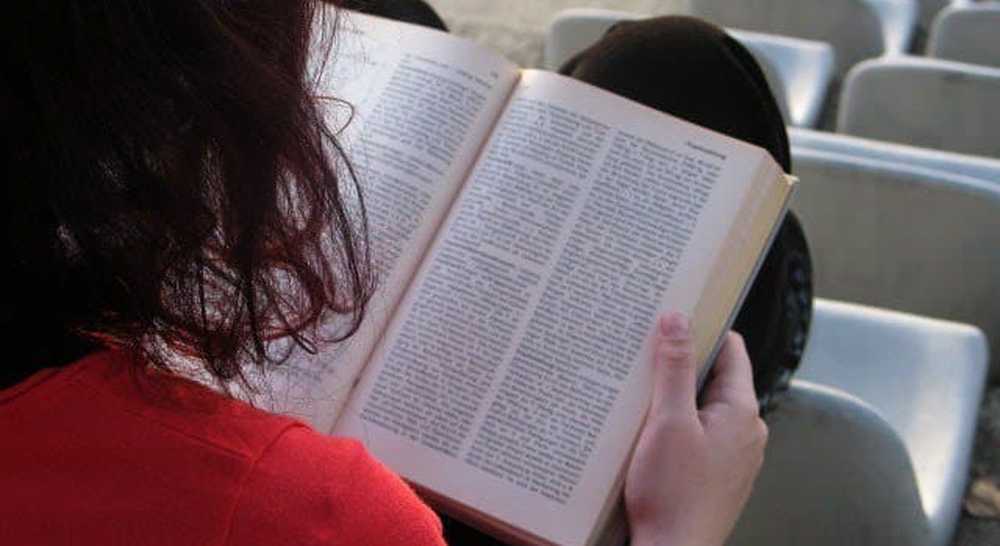10 sfaturi și hack-uri interesante și utile pe care nu le cunoașteți

Skype nu este o aplicație rău, dar a suferit cu siguranță anumite schimbări, spre bine sau mai rău, deoarece Microsoft a preluat-o. Cu toate acestea, pentru a păstra legătura cu familia, prietenii și colegii de afaceri, Skype este unul dintre cei mai buni.
10 sfaturi și hack-uri Skype

În toți anii mei de utilizare a Skype (și l-am folosit chiar de la început), aici sunt sfaturile Skype și hack-urile pe care le-am găsit cele mai utile. Fiți conștienți de faptul că unele pot să nu funcționeze dacă utilizați aplicația Skype din magazinul Windows 10. Aplicația pentru magazinul Windows 10 variază în anumite moduri subtile de la versiunea de pe site-ul Skype.
Executați două situații de Skype simultan (numai pentru Mac)
Odată, am lucrat pentru un call center online care folosea numerele Skype. Acest lucru însemna rularea mai multor instanțe de Skype pe desktop-ul meu, astfel încât fiecare număr să fie întotdeauna disponibil pentru cineva să mă sune. Dar cum puteți să deschideți mai mult de un Skype în același timp?
Nu am reușit să găsesc încă o cale pentru computerele Windows (dacă știți despre una, dați-mi voie să știți). Dar pe un Mac, este un caz simplu de a deschide Terminalul și de a scrie următoarele:
#! / bin / bash rm ~ / Bibliotecă / Aplicație \ Suport / Skype / Skype.pid somn 1 deschis -n "/Applications/Skype.app"
După ce faceți acest lucru, se deschide oa doua instanță Skype și vi se va solicita să vă conectați la al doilea cont.
Utilizați Skype ca o cameră de securitate ascunsă
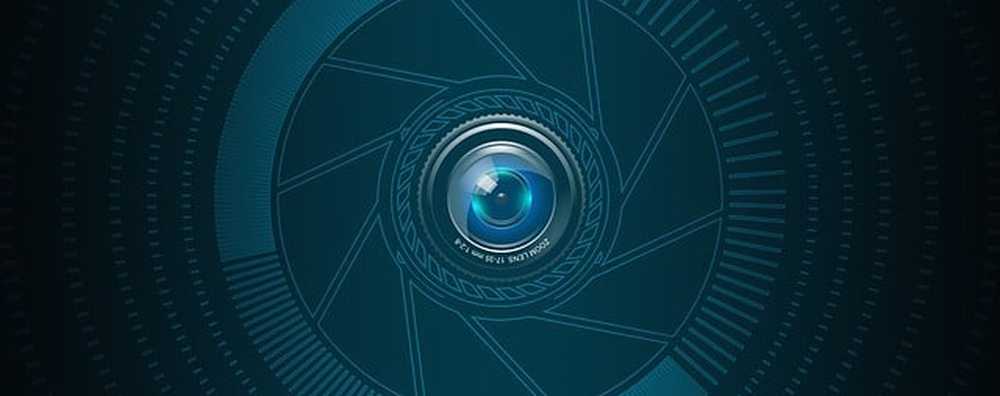
Aceasta implică un al doilea cont (care este destul de ușor de făcut) și, de asemenea, un al doilea dispozitiv (cum ar fi un smartphone sau o tabletă).
În cel de-al doilea cont care va fi "contul de spionaj", aveți nevoie să răspunde automat la toate apelurile primite (astfel încât să nu sune și să avertizeze pe cineva. Pe dispozitivele Windows, puteți găsi setarea accesând Instrumente-> Opțiuni-> Apeluri-> Setări apeluri-> Afișați opțiunile avansate. Veți vedea o opțiune pentru Răspundeți la apelurile primite automat. Porniți-o.
Pe un MacOS, faceți clic pe avatarul dvs. din partea stângă sus, iar în meniul care apare, alegeți Calling-> Avansat. Veți găsi opțiunea acolo. Dă-i drumul.
Acum, asigurați-vă că funcționează și camera web.
Când utilizați primul cont Skype pentru a apela cel de-al doilea cont, apelul primește un răspuns imediat, camera web și sunetul lovit înăuntru. Puteți apoi să-l utilizați pentru a ține un ochi pe animalele de companie, copii sau babysitter în timp ce sunteți afară.
Transferați fișiere fără limite de dimensiune

Skype vă permite să trimiteți fișiere la contactele de chat, dar ceea ce o diferențiază de a spune că trimiteți fișiere prin e-mail este că nu există nici o limită de dimensiune a fișierelor în Skype. E-mailul are de obicei o limită de dimensiune de 25MB și multe alte servicii de transfer de fișiere, cum ar fi WeTransfer, impun și limite stricte. Dar Skype nu are și un alt avantaj este că transferul de fișiere este destul de sigur.
Dacă faceți un al doilea cont Skype care vă aparține, puteți să vă transferați din punct de vedere tehnic fișiere prin trecerea fișierului de la un cont la altul.
Dezactivați transferul de fișiere (numai pentru Windows)
Dacă aveți o companie și utilizați Skype ca linia telefonică, vă recomandăm să dezactivați transferul de fișiere, pentru a opri clienții care vă transmit fișiere infectate. Sau pentru a opri angajații să transfere în mod intenționat sau neintenționat fișiere infectate.
Am gasit doar o metoda Windows (daca stii de o metoda MacOS, te rog spune-mi).
- Mai întâi deschideți Editorul de registru accesând meniul Start și tastând "Alerga"(Fără semnele de vorbire). Când apare caseta Run, tastați RegEdit. Vi se va întreba dacă doriți să deschideți Editorul de registri. Dați clic pe "da„.
- Când Editorul de registri este deschis, adăugați această nouă cheie - HKEY_LOCAL_MACHINE \ Software \ Policies \ Skype \ Telefon.
- Când cheia a fost creată, adăugați o nouă valoare DWORD cu numele DisableFileTransfer.
- reglaj DisableFileTransfer la 1 va dezactiva transferul de fișiere Skype. Ștergerea cheii va reactiva din nou transferul de fișiere.
Înlocuiți telefonul terestru cu un număr Skype și o mesagerie vocală

Calitatea apelurilor a ajuns pe scena acum, unde puteți renunța cu ușurință la telefonul fix și îl puteți înlocui cu Skype. Singurul dezavantaj este că Skype încă nu acceptă să apeleze la serviciile de urgență. Pentru aceasta, va trebui să utilizați un telefon mobil.
Puteți cumpăra un număr Skype, care este un număr de telefon obișnuit pe care oricine îl poate apela și va suna aplicația Skype. Numărul poate fi din orice parte a țării din orice țară susținută de Skype și dacă persoana locuiește în acea țară / zonă, atunci ei plătesc doar ratele locale. Cu câțiva ani în urmă, aveam un număr de New York pentru un client, și plăteau doar ratele locale care să mă sune aici în Germania.
Unele țări, totuși, vă vor permite să aveți un număr Skype în țara respectivă dacă sunteți rezident acolo. Germania este un prim exemplu, iar ultimul pe care l-am verificat, și în Țările de Jos. În aceste cazuri, va trebui să furnizați dovada rezidenței care ar fi verificată.
Carry Skype pe un stick USB (numai pentru Windows)
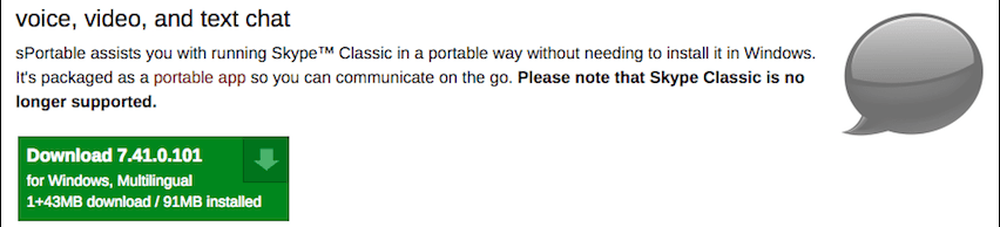
Dacă trebuie să iei programul Skype în mișcare cu tine, atunci versiunea portabilă este cel mai bun pariu. Este doar pentru Windows și nu este oficială în sensul că este oferită de Skype. Dar este încă o versiune de înaltă calitate pe care puteți avea încredere.
Realizat de pagina de Aplicații Portabile a lui John Haller, îl puteți pune pe un stick USB și îl puteți rula pe laptopul Windows.
Faceți o copie de rezervă a istoricului Skype (numai pentru Windows)
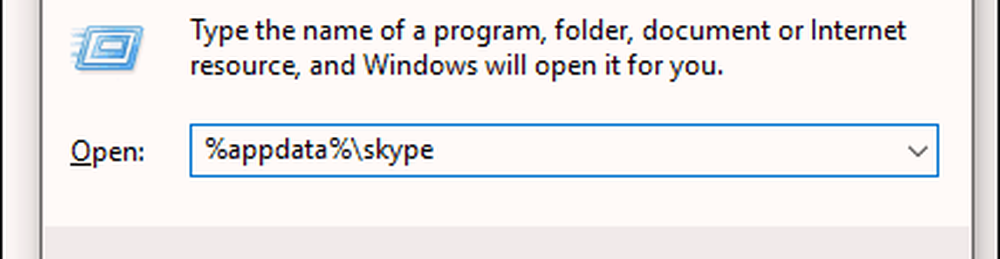
Acesta nu funcționează cu aplicația pentru magazinul Windows 10. Dar dacă aveți versiunea instalabilă de pe site-ul Skype, deschideți caseta Run și introduceți următoarele:
% AppData% \ skype
Aceasta deschide apoi un folder care conține o bază de date ("main.db"). Copiați fișierul principal.db într-o locație de siguranță securizată, deoarece conține toate conversațiile, contactele și multe altele.
Transferați contactele Skype de la un cont la altul (doar pentru Windows?)
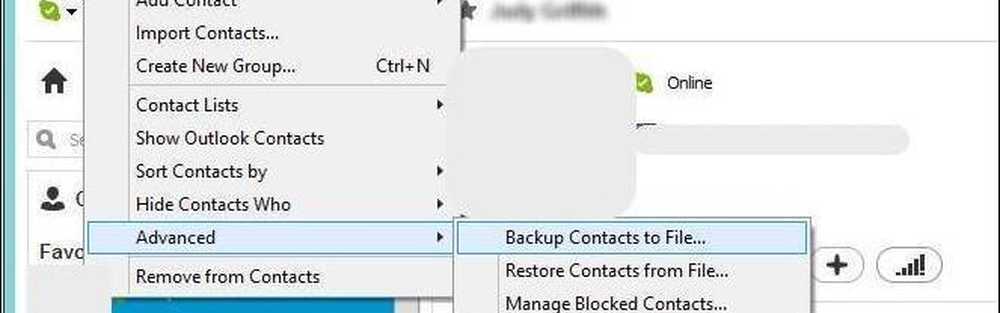
Dacă configurați un alt cont Skype, puteți transfera en-masse peste toate contactele dvs. Acest lucru vă economisește timpul și dificultatea de a introduce fiecare în parte. Totuși, fiecare contact va trebui să vă aprobe în contul dvs. nou. Dar, dacă aveți sute de contacte, posibilitatea de a le transfera pe tot parcursul unui nou cont dintr-o singură dată este un timp excelent.
Cu toate acestea, se pare că este doar o caracteristică Windows. Nu am putut găsi funcția pe MacOS. În Windows, mergeți la Contacts-> Advanced-> Contacts Backup To File. Veți primi apoi un fișier VCF cu contactele din interior. Pentru a importa persoanele de contact în celălalt cont, accesați același meniu și alegeți Restaurați contactele din fișier.
Redenumiți contactele
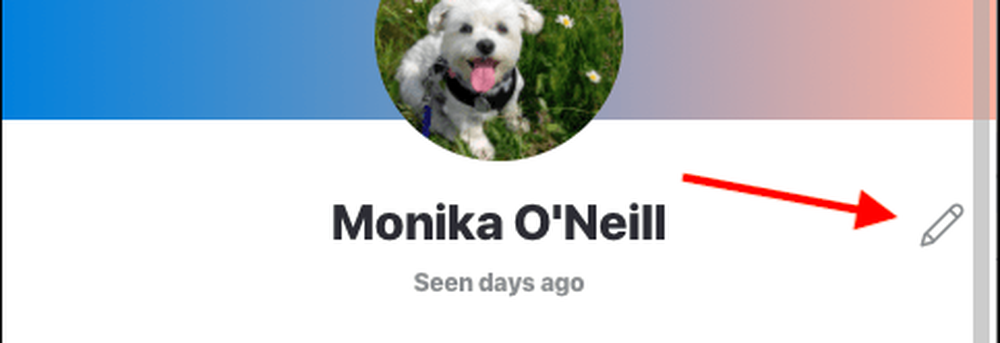
Nu există nicio modalitate (până acum) de a încărca propriile fotografii ale persoanelor de contact ale persoanelor de contact, dar dacă nu vă place ce contactează persoana de pe Skype, le puteți redenumi pe lista dvs..
În Windows, faceți clic dreapta pe nume și alegeți Redenumiți. Pe un MacOS, faceți clic pe persoana de contact, apoi pe numele acestuia, în partea de sus a ferestrei de conversație. Aceasta deschide fereastra profilului cu o mică pictogramă în partea dreaptă. Dând clic pe pictograma creion vă permite să redenumiți persoana de contact.
Accesați emoticoanele "Ascunse"
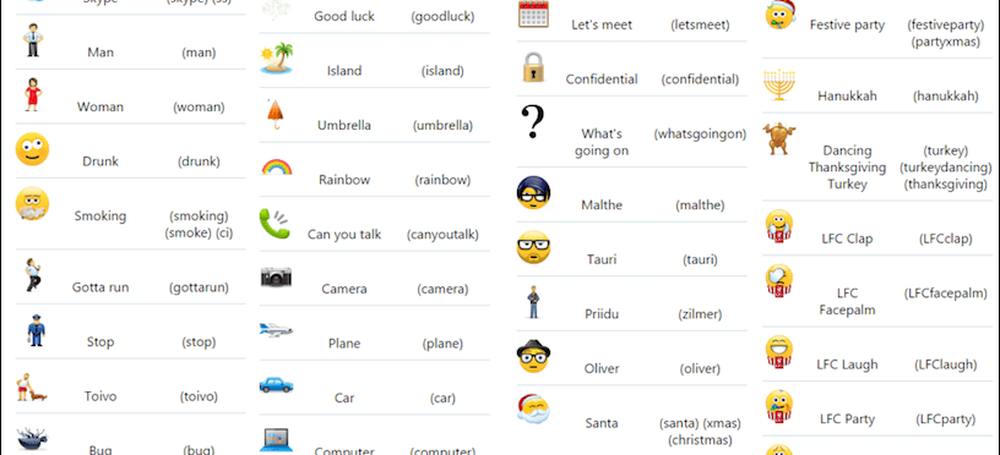
Skype oferă o mulțime de emoticoane pentru a acoperi toate conversațiile posibile, dar nu toate sunt larg mediatizate. Mai sus sunt câteva dintre ele despre care nu știi. Pur și simplu tastați codul și apăsați Enter pentru ca codul să fie convertit în emoticon.
Concluzie
Acest lucru este, evident, în nici un caz aproape tot ceea ce puteți face cu Skype, dar acestea sunt cele pe care le consider cele mai utile. Ce sfaturi Skype știi că ar trebui să știm, de asemenea? Spuneți-ne despre ele în comentariile de mai jos.